Skelbimas
Viršijimas atrodo baisus, tačiau jus gali pribloškti, koks paprastas ir saugus procesas. Ne, jūsų kompiuteris nebus sprogus. Tačiau tai gali būti įmanoma atlikti vienos kartos greičiu, didesniu nei jo išleidimas. Tai reiškia, kad didelis spektaklio padidinimas beveik nereikia pinigų!
Ar apsvarstėte savo vaizdo plokštės „AKA Graphics Processing Unit“ (GPU) perregistravimą, kad padidintumėte kadrų per sekundę skaičių (FPS)? Jei nežinote, nuo ko pradėti, leiskite mums nuvykti į kompiuterio apšvietimą.
Kas yra „overclocking“?
Kas tiksliai yra įsijungimas Kas yra „overclocking“ ir kaip tai gali padėti jūsų kompiuteriui, planšetiniam kompiuteriui ir telefonui [„MakeUseOf Explains“]Jei turite tuos principus suprantančio gamintojo aparatinę įrangą, galite padaryti daug ką, kad sukurtumėte savo sistemą, nesvarbu, ar tai būtų kompiuteris, planšetinis kompiuteris ar išmanusis telefonas. Vienas geriausių dalykų, kuriuos jūs ... Skaityti daugiau ? Terminas overclock reiškia kompiuterio galimybę padidinti komponento laikrodžio greitį, viršijantį atsargas. Kompiuterio komponentai, tokie kaip centriniai procesoriai (CPU) ir GPU, veikia laikrodžio greičiu. Laikrodžio greitis išreiškiamas ciklais per sekundę (Hz) ir rodo greitį, kuriuo komponentas gali atlikti užduotis.
Komponento įsijungimas reiškia, kad rankomis keičiate komponento našumo greitį. GPU atveju tai apima ir Pagrindinis laikrodis (CC) ir Atminties laikrodis (MC). CC nustato žaidimų 3D objektų atvaizdavimo greitį, o tai, kas užpildo tą formą (faktūras), nustato MC. MC nurodo tik jūsų GPU atminties talpą, o ne jūsų kompiuterio RAM.
Šiam žingsniui panaudosiu „MSI Radeon R9 380“ (4 GB) GPU (CA/JK). Jo numatytieji nustatymai yra: CC esant 980 MHz ir MC esant 1425 MHz.
Taip pat yra pridėtas įtampos parametras. Paprastai kintanti įtampa yra pagrindinė pradedančiųjų kompiuterių įsijungimų baimė. Jei įtampos parametrai padidėja iki nesaugaus lygio, galite sugadinti savo GPU - jei ne iškart, per ilgą susidėvėjimą. Vis dėlto įtampos padidėjimas gali reikšti skirtumą tarp žemesnio ir aukštesnio lygio viršijimo greičių. Jei kamuoja įtampos padidėjimas, galite pamatyti malonų žaidimo smaigalį.
Pirmasis etapas: „Overclock“ programos
„Overclocking“ yra procesas, kuriam atlikti reikalingos pagrindinės testavimo nepalankiausiomis sąlygomis ir lyginamosios analizės priemonės. Šis asortimentas pasiekia puikių rezultatų ir užtikrins tikslius rodmenis.
Viršijančios programos
„MSI Afterburner“ naudojamas tiek AMD, tiek NVIDIA GPU. Vartotojo sąsaja lengva naudotis, o „Afterburner“ taip pat teikia tiesioginę stebėjimo programinę įrangą. Tai bus pagrindinis jūsų naudojamas „overclock“ įrankis. Jame yra parametrai, skirti pakeisti įtampą, pagrindinį laikrodį, atminties laikrodį ir ventiliatoriaus parametrus.

Panašių „overclock“ įrankių yra „EVGA Precison X“ serija ir „SAPPHIRE Trixx“ naudingumas, nors tie patys parametrai ir naudingumas šiose priemonėse yra ir „Afterburner“.
Atsisakymas - Prieš tęsdamas, turėčiau paminėti keletą dalykų. Pirma, viršijimas nepanaikins jūsų garantijos. Profilio parametrai išsaugomi asmeniniame ir asmeniniame kompiuteryje. Antra, jei jūsų GPU yra užpildytas nedideliu dėklu, o ventiliatoriaus greičio konfigūracija nenustatyta, jūsų per didelis laikrodis perkais ir kompiuteris bus išjungtas. Visada imkitės atsargumo priemonių ir užtikrinti tinkamą aušinimą Kaip išvengti kompiuterio perkaitimo ir išlaikyti jūsų kompiuterio atvėsimąDėl kompiuterių perkaitimo gali netikėtai išsijungti, prarasti duomenys ir sugesti aparatūra. Mes jums parodysime, kaip skaityti kompiuterio temperatūrą ir paprastus būdus, kaip išlaikyti jūsų kompiuterį vėsų. Skaityti daugiau prieš perpildydami savo komponentus.
Lyginamoji analizė ir testavimas nepalankiausiomis sąlygomis
Testavimas nepalankiausiomis sąlygomis užtikrina jūsų GPU įsijungimo stabilumą. Streso testavimo programinė įranga patikrina jūsų GPU darbinę ribą. Jei jūsų laikrodis yra nestabilus, jūsų kompiuteris susidurs su įvairiomis grafinėmis problemomis. Jei susiduriate su tokiomis problemomis kaip kompiuterio išjungimas, paleiskite kompiuterį iš naujo ir sumažinkite „overclock“ nustatymus. Kompiuterio gedimai dėl persijungimų nereiškia rimto kompiuterio ar GPU gedimo. Tai yra normalu ir gali būti grąžinta koreguojant „overclock“ parametrus.

„Unigine“ yra puikus GPU testavimo programinės įrangos gamintojas. Slėnis ir Dangus yra abu didelio efektyvumo testavimo nepalankiausiomis sąlygomis programos Kaip saugiai išbandyti (perkrautą) procesorių, GPU ir RAMStreso testai gali parodyti, ar jūsų sistema išlieka stabili esant didelėms apkrovoms, ypač jei per daug apkraunate aparatūrą. Mes parodysime, kaip veikia testavimas nepalankiausiomis sąlygomis ir kokių spąstų reikia atkreipti. Skaityti daugiau . Be to, jie pateikia išsamų FPS ir „Unigine“ rezultatą, kad galėtų įvertinti, kaip gerai veikia jūsų GPU. Palyginkite GPU, kol pastebėsite grafinius trūkumus. Tada atlikite mažesnius nustatymus, kol gausite aiškų vaizdą.
Stebėjimo programinė įranga
„HWMonitor“ yra puiki stebėjimo programinė įranga, teikianti realiojo laiko minimalią, maksimalią ir esamą temperatūrą, įtampos rodmenis, ventiliatoriaus greitį, laikrodžio greitį ir dar daugiau. Nors „Afterburner“ pateikia savo rodmenis, greičius ir greitį geriausia įvertinti naudojant daugiau nei vieną stebėjimo programinę įrangą.
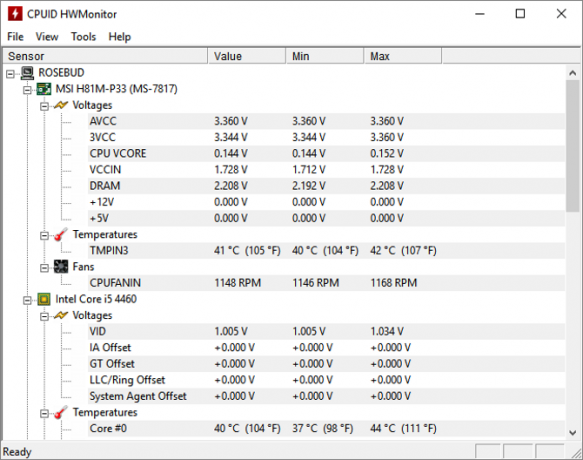
„RealTemp“ taip pat teikia patikimus temperatūros rodmenis. Dėl įsijungimo proceso visas jūsų kompiuteris įkaista. Kuo aukštesnis jo veikimo slenkstis, tuo karštesnis komponentas. Įsitikinkite, kad jūsų komponentų temperatūra neviršija 80 ° C. Jei kompiuteris perkaista, jis gali išsijungti, kad būtų išsaugotos dalys.
Saugus laikrodis atspindi tokius išorinius parametrus kaip temperatūra. Norėdami įsitikinti, kad pagrindinis dėmesys yra skiriamas GPU, o ne temperatūrai, imkitės priemonių jam atvėsinti prieš laikrodį.
Antra fazė: Laikrodžio greičio padidėjimas („Overclock“)
Prieš didinant laikrodžio greitis 5 mažai žinomos specifikacijos, kurios gali sulėtinti jūsų kompiuterįPažvelkime į penkis mažiau žinomus veiksnius, turinčius įtakos jūsų kompiuterio našumui, ir parodysime, kaip atnaujindami visada galite sulaukti maksimalaus sprogimo. Skaityti daugiau įsitikinkite, kad jūsų stebėjimo programinė įranga yra atvira. Naudokite juos, kad įsitikintumėte dviem dalykais: vienas, kad jūsų laikrodžio greitis yra tikslus, ir du, kad jūsų laisvosios eigos temperatūra rodmenys yra žemi (30–50 C).
Sunku rasti optimaliausius „overclock“ nustatymus. Nors laikrodžio nustatymai svyruoja priklausomai nuo GPU, svarbūs yra kiti veiksniai. Aušinimas, pagrindinės plokštės ir procesoriaus modeliai prisideda prie jūsų vaizdo plokštės našumo. Jūs esate vienintelis, kuris gali nustatyti optimalų laikrodį. Tačiau, ieškodami stabilių GPU overclock nustatymų, galite nukreipti jus tinkama linkme. Pavyzdžiui, įrašas „Reddit“ „PCMasterRace“ pavardėje pasiūlė 1080 MHz CC ir 1500 MC. Aš tai panaudosiu kaip bandymo nustatymą ir bandysiu jį pranokti, pakeisdamas keletą „Afterburner“ nustatymų.
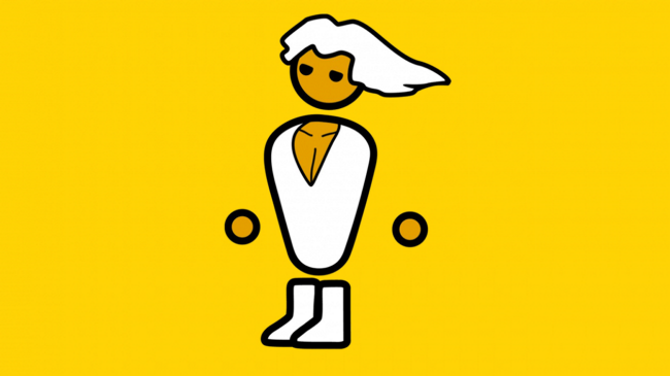
Priešingu atveju pradėkite didinti CC +100 ir po kiekvieno bandymo pridėkite +10 žingsnius. Pradėję gauti vaizdinius artefaktus, pradėkite kelti įtampą +5 žingsniais.
Norėdami įjungti įtampos valdymą ir stebėjimą, spustelėkite Nustatymai, ir užtikrinkite Atrakinkite įtampos valdymą ir Atrakinti įtampos stebėjimą yra tikrinami. Suradę stabilų laikrodį su minimaliais vaizdiniais artefaksais, pradėkite kelti MC panašiais žingsniais kaip ir pagrindinis laikrodis.
Galios riba
Galios apribojimas kontroliuoja galia GPU gali priimti. Didinant parametrus, ypač įtampą, GPU reikės didesnio elektros srauto. Palikus tai nuliui, našumas gali būti didžiausias. Pradedantiesiems aukštesnių klasių mėgėjams palikite savo Galios riba prie nulio, kad galėtumėte mėgautis lengvo persijungimo pranašumais. Jei norite daugiau nuotykių mėgstantiems greitaeigius laikiklius, paspauskite alkūnės galios ribą, kad galėtumėte daugiau laisvos vietos.
AMD vartotojams paprastai turėsite tik „Power Limit“ nustatymą. NVIDIA GPU bus: Temperatūros riba (Tempo riba). Šis parametras riboja GPU našumą, kai rodmenys rodomi aukštoje temperatūroje, kad būtų išvengta butelio kaklelio dėl perkaitimo. Tačiau tai taip pat gali neleisti jūsų GPU išlaikyti maksimalų našumą santykinai žemoje temperatūroje. Padidinkite Temp Limit tiek, kiek jūs darote Power Limit. Vis dėlto atlikite šį veiksmą tik tuo atveju, jei jūsų kompiuteris yra tinkamai atvėsintas.
Išjungimo atveju
Nestabilus laikrodžio rodymas sukels vieną iš dviejų dalykų: avariją ar grafinius artefaktus. Nei vienas iš jų nepadarys negrįžtamos žalos. Jei išjungiate kompiuterį, tiesiog paleiskite kompiuterį iš naujo ir sumažinkite „overclock“ nustatymus.

Nustatymų ir profilių išsaugojimas
Nustatymus, kaip ir profilius, labai lengva išsaugoti. Aprašai leidžia vartotojams išsaugoti laikrodžio nustatymus, naudojant vieną mygtuką. Norėdami išsaugoti nustatymo nuostatą, spustelėkite Sutaupyti ir pasirinkite numerį. Norėdami įkelti tą pačią konfigūraciją, spustelėkite numerį ir pasirinkite Taikyti. Jei norite ištrinti nuostatą, dešiniuoju pelės mygtuku spustelėkite skaičius.
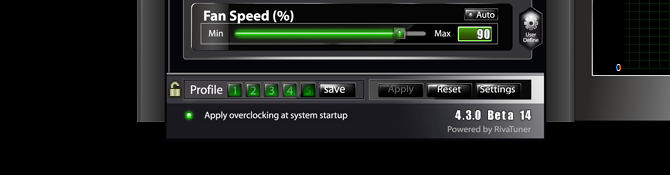
Eik į Nustatymai ir spustelėkite Profilis skirtukas. Čia galite priskirti sparčiuosius klavišus prie savo „overclock“ profilio ir diktuoti, kada įvyks „overclock“ nustatymai. Pateikdami 2D objektus, jis automatiškai naudos žemesnio profilio nustatymą nei 3D objektų vaizdavimui. 2D objektai apima filmus, naršykles ir kitas programas, o 3D objektai apima tam tikrą vaizdų redagavimo programinę įrangą ir daugumą žaidimų kompiuteriu. Galiausiai spustelėkite Paleisdami „overclocking“, paleiskite sistemą įjungiant „overclock“ nustatymą paleidžiant.
Trečias etapas: testavimas nepalankiausiomis sąlygomis
Testavimas nepalankiausiomis sąlygomis patikrina jūsų laikrodžio stabilumą. Streso testai yra atskiri nuo etalonų. Etalonai nustato kompiuterio našumą. Streso testai leidžia GPU pasiekti laikrodžio greičio ir temperatūros ribas. Tinkamas testavimas nepalankiausiomis sąlygomis sukels vieną iš dviejų įvykių: vizualinius artefaktus ar avariją. Avarija rodo Kodėl „Windows“ sudužo? Trikčių šalinimo vadovasKai „Windows“ sugenda, būkite ramūs ir paleiskite iš naujo. Daugeliu atvejų tai yra išskirtinis įvykis. Tačiau jei jūsų kompiuteris vėl sugenda, skaitykite šį išsamų trikčių šalinimo vadovą. Žyma būsimam naudojimui. Skaityti daugiau kad jūsų laikrodis yra nestabilus ir turėtų būti nuleistas. Tai reiškia, kad jūsų CC yra per didelis ir turėtų būti sumažintas, arba jūsų įtampa turėtų būti padidinta, kad atitiktų CC.
Vaizdiniai artefaktai - spalvos pakitimas arba ašara kadre - nesugadins jūsų kompiuterio. Tačiau jie rodo nestabilų ar netobulą laikrodį. Pirmasis artefaktų ženklas, išeikite iš bandymo ir sureguliuokite savo nustatymus. Pradėkite rinkti CC, įtampą ir MC tol, kol nepamatysite daugiau artefaktų atliekant testavimą nepalankiausiomis sąlygomis.

Prieš atlikdami testavimą nepalankiausiomis sąlygomis, dar kartą patikrinkite savo nustatymus. Kadangi bandote sumažinti GPU iki jo ribos, įsitikinkite, kad programinėje įrangoje turite įjungti aukščiausius įmanomus nustatymus. Jei patiriate problemų dėl skyros, kai GPU viršija jūsų 1440 x 900 skiriamąją gebą, galite tai padaryti pakoreguokite savo GPU nustatymus Kaip nemokamai gauti 4 k ir daugiau ekrano skiriamąją gebąAr žinojote, kad galite padidinti savojo ekrano skiriamąją gebą negavę naujo monitoriaus? Mes parodysime, kaip „AMD“ ar „NVIDIA“ vaizdo plokštėje „Windows“ įgalinti super skiriamąją gebą. Skaityti daugiau norėdami išbandyti savo GPU esant 1080p nustatymams ir už jo ribų.
Ketvirtasis etapas: gairės
Pradėję palyginti savo GPU našumą, galite pradėti valdyti stabilius „overclock“ nustatymus. Čia yra kiekvieno naudojamo nustatymo suskirstymas:
NOC (be pertekliaus)
- Laikrodžio greitis - 980
- Atminties laikrodis - 1425 m
ROC („Reddit's Overclock“)
- Laikrodžio greitis - 1080
- Atminties laikrodis - 1500
SOC (savaiminis laikrodis)
- Laikrodžio greitis - 1100
- Atminties laikrodis - 1560
- Pagrindinė įtampa - +10
- Galios riba - +20
Žemiau pateiktoje schemoje parodyti FPS skaičiai, kuriuos pasiekiau atlikdamas bandymus. Šiuos rodmenis gavau naudodamas „Bioshock Infinite“ lyginamosios analizės naudingumas Kaip palyginti savo CPU ir GPU kaip „Pro“Lyginamoji analizė leidžia vartotojams įvertinti aparatūros našumą, pašalinti triktis ir palyginti sistemos sąrankas. Tai dažniausiai naudojama tarp žaidėjų. Mes supažindiname jus su techninėmis detalėmis ir parodome, kaip profesionalai vertina jų sistemas. Skaityti daugiau .
Atminkite, kad skirtingi žaidimai skirtingai pabrėžia GPU. Pvz., Laikrodžio nustatymas, kuris davė artefaktus testavimo nepalankiausiose situacijose įrankyje, gali nerodyti artefaktų net tokiuose žaidimuose kaip „Skyrim“ ir „Grand Theft Auto V“. Tačiau tai rodo, kad jūsų laikrodis nėra optimalus. Geriausia vengti bet kokių daiktų ar bet kokių strigimų.

Etaloniniai skaičiai rodo stabilų FPS padidėjimą. Galite pastebėti, kad „overclocking“ efektyviausiai sumažina atsilikimą sunkiomis ekrano veikimo akimirkomis. Nors „overclocking“ suteikia tik nedidelę sumą bendro žaidimų FPS (šiuo atveju +7 bendras FPS), tai yra nemokamas našumo padidinimas, kainuojantis tik šiek tiek laiko ir išbandymo.
Jei visus šiuos veiksmus atlikote saugiai ir atsargiai, galėsite džiaugtis nemokamu našumo patobulinimu ilgus metus.
Eik ir aplenk savo GPU!
Viršijimas gali atrodyti kaip pavojingas būdas išspausti sultis iš vaizdo plokštės. Tačiau, kaip ir visa numatytoji nuostata, kai kurie iš mūsų to tiesiog nedaro. Viršijanti GPU yra teisinga, ir tie, kurie nesivargina sužinoti apie vaizdo plokštės įsijungimą, gali ištiesti savo GPU tolyn, nei kada nors anksčiau.
Ar nepertraukiate savo GPU? Kokius metodus naudojate? Praneškite mums toliau pateiktuose komentaruose!
Christianas yra neseniai papildytas „MakeUseOf“ bendruomene ir užsidegęs skaito viską nuo tankios literatūros iki Kalvino ir Hobbeso komiksų. Jo aistrą technologijoms tenkina tik jo noras ir noras padėti; Jei turite klausimų (daugiausia) dėl nieko, nedvejodami atsiųskite el. laišką!
